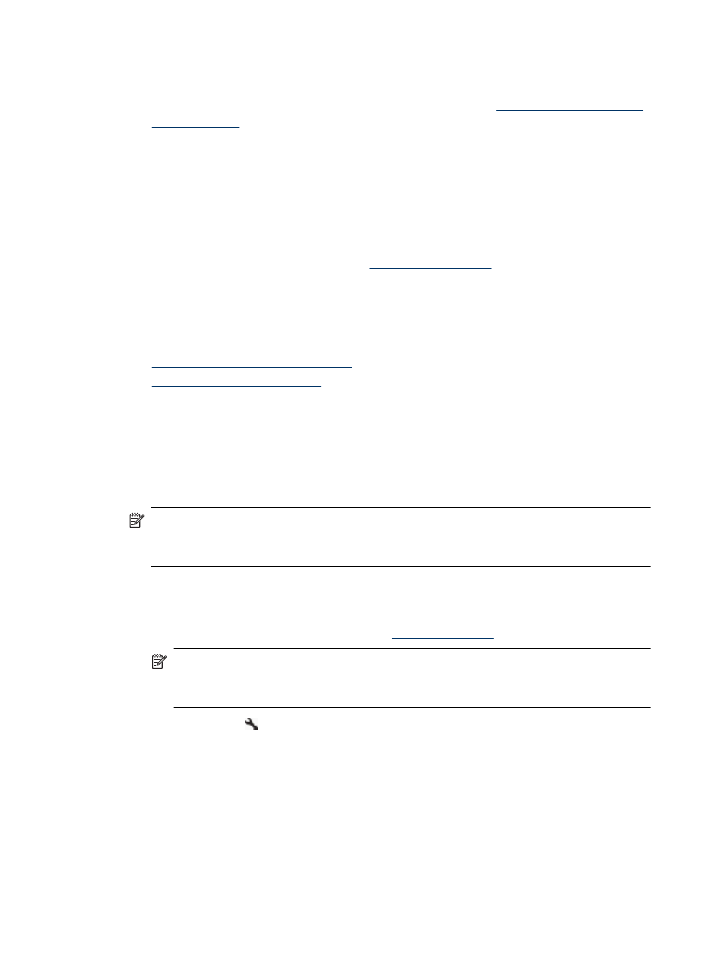
Poravnavanje spremnika s tintom
Uređaj HP All-in-One obavještava vas o potrebi poravnavanja spremnika s tintom svaki
put kada ih instalirate ili promijenite. Spremnike s tintom možete poravnati u svakom
trenutku pomoću upravljačke ploče uređaja ili softvera instaliranog s uređajem.
Poravnavanjem spremnika s tintom osigurat ćete bolju kvalitetu ispisa.
Napomena Ako uklonite i ponovo umetnete isti spremnik s tintom, uređaj neće tražiti
da poravnate spremnike s tintom. Zapamtit će vrijednosti poravnanja za taj spremnik
s tintom, pa ih ne morate poravnavati.
Poravnavanje spremnika s tintom putem upravljačke ploče proizvoda
1. . U ulaznu ladicu umetnite nekorišteni, obični bijeli papir veličine letter (pisma) ili A4.
Dodatne informacije potražite u odjeljku
Umetanje medija
.
Napomena Ako tijekom poravnavanja spremnika s tintom u ulaznoj ladici imate
papir u boji, poravnavanje neće uspjeti. Umetnite nekorišteni obični bijeli papir u
ulaznu ladicu, a zatim pokušajte ponovno obaviti poravnavanje.
2. Pritisnite gumb (Postava) na upravljačkoj ploči proizvoda.
Napredno održavanje spremnika s tintom
71
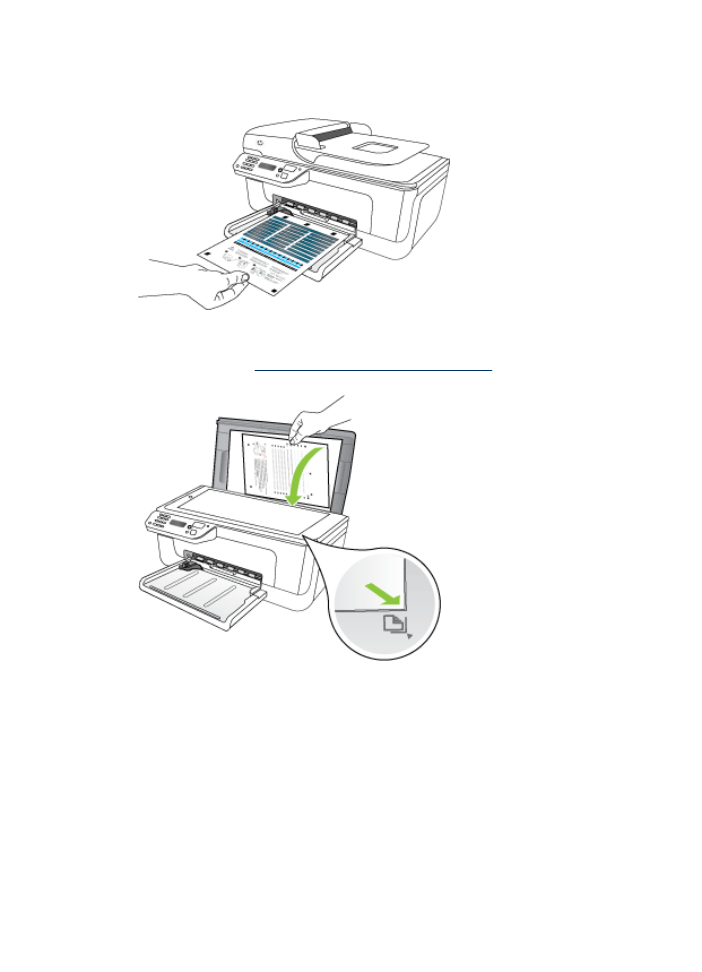
3. Odaberite Alati, a zatim odaberite Align Cartridge (Poravnaj spremnike).
Uređaj ispisuje list s poravnavanjem za spremnik s tintom.
4. Stavite list s poravnavanjem prema dolje na staklo skenera. Dodatne informacije
potražite u odjeljku
Postavljanje originala na staklo skenera
.
5. Pritisnite U redu za skeniranje lista s poravnavanjem.
Poravnavanje je završeno nakon skeniranja lista s poravnavanjem. Reciklirajte ili
bacite list s poravnavanjem.
Poglavlje 6
72
Rad sa spremnicima s tintom
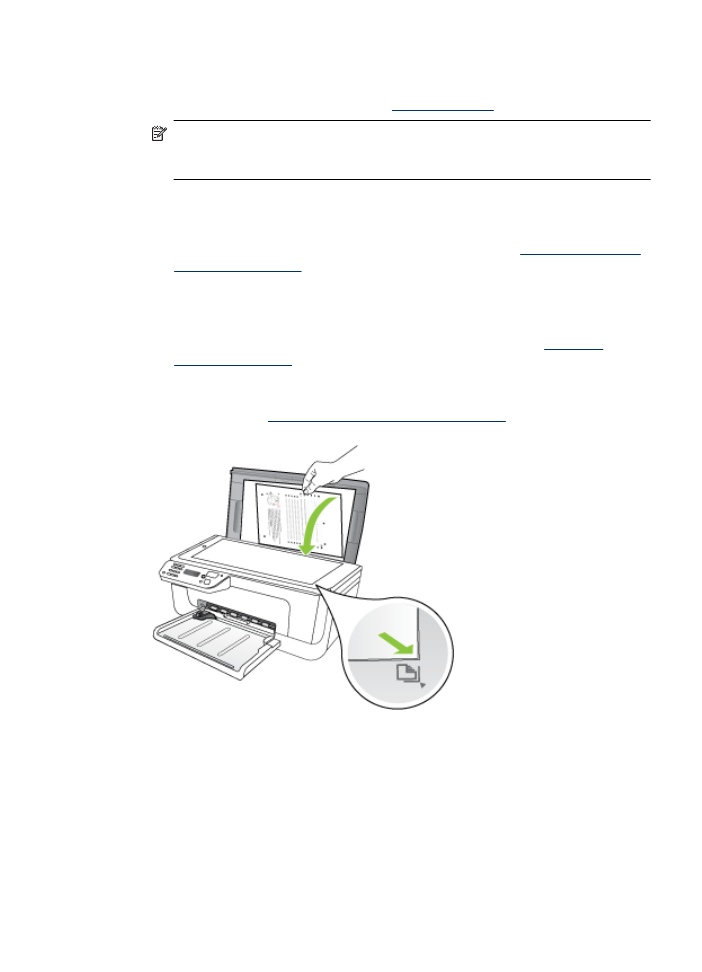
Poravnanje spremnika s tintom pomoću HP-ova softvera.
1. U ulaznu ladicu umetnite nekorišteni, obični bijeli papir veličine letter (pisma) ili A4.
Dodatne informacije potražite u odjeljku
Umetanje medija
.
Napomena Ako tijekom poravnavanja spremnika s tintom u ulaznoj ladici imate
papir u boji, poravnavanje neće uspjeti. Umetnite nekorišteni obični bijeli papir u
ulaznu ladicu, a zatim pokušajte ponovno obaviti poravnavanje.
2. Slijedite upute za operacijski sustav koji koristite. Uređaj ispisuje list s poravnavanjem
za spremnik s tintom.
Windows
a. Otvorite softver Toolbox (Alati). Upute potražite u odjeljku
Otvaranje programa
Toolbox (Alatni okvir)
.
b. Kliknite karticu Device Services (Servisi uređaja).
c. Kliknite Align the ink cartridges (Poravnanje spremnika s tintom).
Mac OS X
a. Otvorite uslužni program HP Utility. Upute potražite u odjeljku
Otvaranje
programa HP Utility
.
b. Kliknite Add Printer (Dodaj pisač) i slijedite upute na zaslonu.
3. Stavite list s poravnavanjem prema dolje na staklo skenera. Dodatne informacije
potražite u odjeljku
Postavljanje originala na staklo skenera
.
4. Pritisnite U redu za skeniranje lista s poravnavanjem.
Poravnavanje je završeno nakon skeniranja lista s poravnavanjem. Reciklirajte ili
bacite list s poravnavanjem.